3 Wege zur Wiederherstellung abgelaufener Snapchat auf dem iPhone
Mit der populären App Snapchat sind Anwender in der Lage, Fotos und Videos zu senden, welche sich nach gewisser Zeit selbst löschen. Teilt man interessante Fotos oder Videos über Snapchat, lässt sich dafür eine Verfallszeit von 1 bis 10 Sekunden definieren. Ist die vorgegebene Zeit abgelaufen, werden die geteilten Inhalte ganz automatisch gelöscht.
Ein durchaus sinnvolles Feature, welches allerdings nicht immer und in jedem Fall erwünscht ist. Nicht selten erinnert man sich an besondere Fotos oder Videos von Snapchat und möchte diese dann doch dauerhaft auf dem iPhone abspeichern. Um abgelaufene Schnappschüsse bzw. Snaps, wieder sichtbar zu machen und für eine spätere Verwendung nutzen zu können, empfiehlt sich das Tool Tenorshare UltData, welches als beste Software für iPhone XS/X/8/7/7 Plus/SE/6s/6S Plus/6/5s/5 gilt, um sämtliche Snapchat-Dateien mit nur einem Klick zurückzuholen.
- Methode 1: Direkte Wiederherstellung von Snapchat Fotos und Videos ohne Sicherung auf dem iPhone
- Methode 2: Auslesen und Entpacken der iTunes-Sicherung, um abgelaufene Snaps zurückzuholen
- Methode 3: Wiederherstellung gelöschter Snaps auf dem iPhone vom iCloud-Backup
Methode 1: Direkte Wiederherstellung von Snapchat Fotos und Videos ohne Sicherung auf dem iPhone
Beim direkten Auslesen des iPhones handelt es sich um den einfachsten Weg, um Fotos, Videos, Nachrichten und andere verlorene Snapchat-Daten wieder verfügbar zu machen.
Schritt 1. Via USB-Kabel wird das iPhone mit dem Computer verbunden. Im Standard-Modus „Wiederherstellen aus iOS-Gerät“ führt ein Klick auf „Scan starten“ zum Auslesen des Gerätes. Optional besteht die Wahl, nur Fotos und Videos zu scannen. Dies kann wertvolle Zeit sparen.
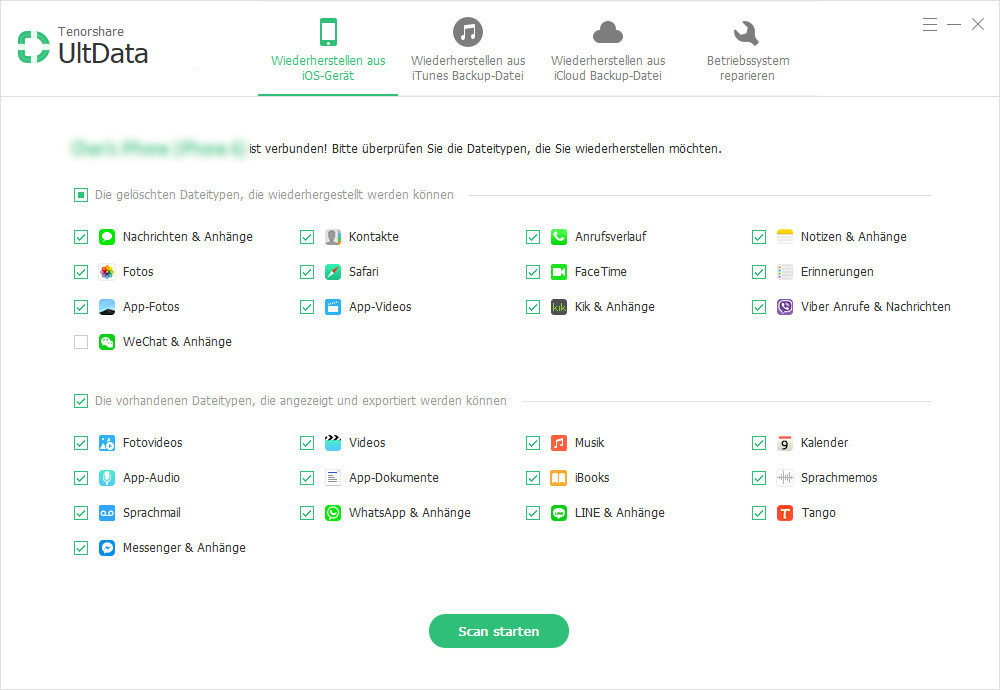
Schritt 2. Nach dem Auslesen steht eine Vorschau für alle gescannten Dateien zur Verfügung. Um die gewünschten Snapchat-Daten anzeigen zu lassen, reicht ein Klick auf Fotos oder App Videos.
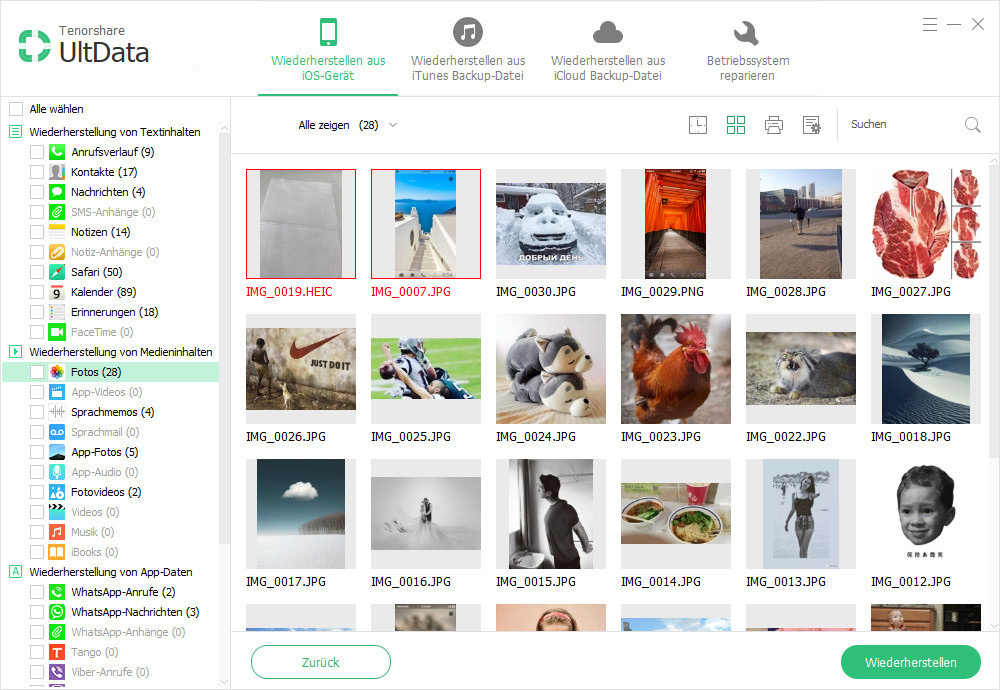
Schritt 3. Nun werden einfach die gewünschten Daten selektiert und mit einem Klick auf den Button zum Wiederherstellen, auf dem Rechner gespeichert.
Methode 2: Auslesen und Entpacken der iTunes-Sicherung, um abgelaufene Snaps zurückzuholen
Wurde die iTunes-Sicherung ausgelesen, ist eine Wiederherstellung der Snapchat-Dateien durch das Entpacken der iTunes-Backup-Dateien möglich.
Schritt 1. Nach der Aktivierung des zweiten oberen Reiters in der Benutzeroberfläche mit der Bezeichnung „Wiederherstellen aus iTunes Backup-Datei“, wird einfach das verfügbare Backup markiert und mit einem Klick auf „Scan starten“ die Sicherung entpackt.
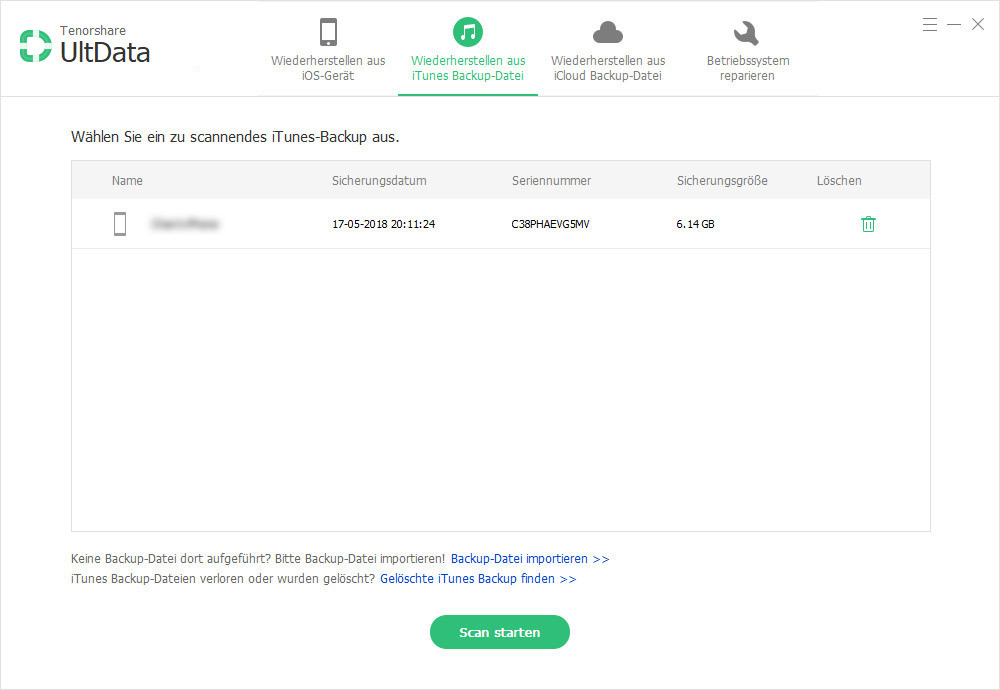
Schritt 2. Nach der Fertigstellung der Scan-Prozedur steht wieder eine Vorschau zur Verfügung, aus der die gewünschten Daten gewählt und mit einem Klick auf die entsprechende Schaltfläche erfolgreich wiederhergestellt werden können.
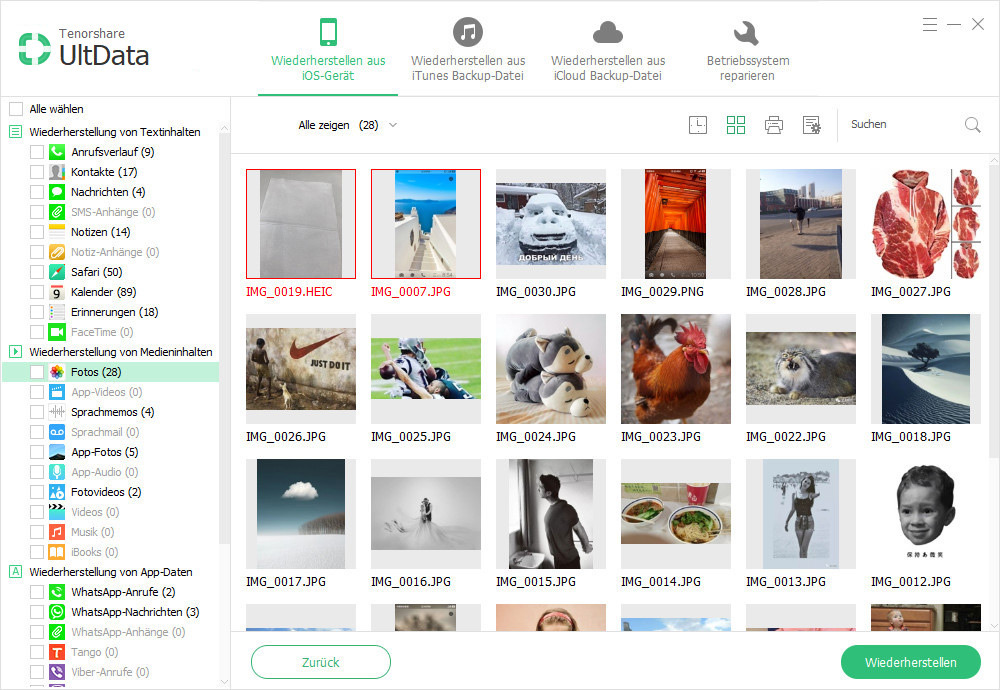
Methode 3: Wiederherstellung gelöschter Snaps auf dem iPhone vom iCloud-Backup
Mit Ultdata ist es auch möglich, ein beliebiges Backup von der iCloud zu wählen und von diesem die Fotos und Videos von Snapchat wiederherzustellen.
Schritt 1. Der dritte Tab oben in der Benutzeroberfläche führt zur Eingabemaske für den iCloud-Benutzerzugang. Nach erfolgreicher Anmeldung müssen nur die gewünschte Sicherung und die entsprechenden Dateien für den Download gewählt werden.
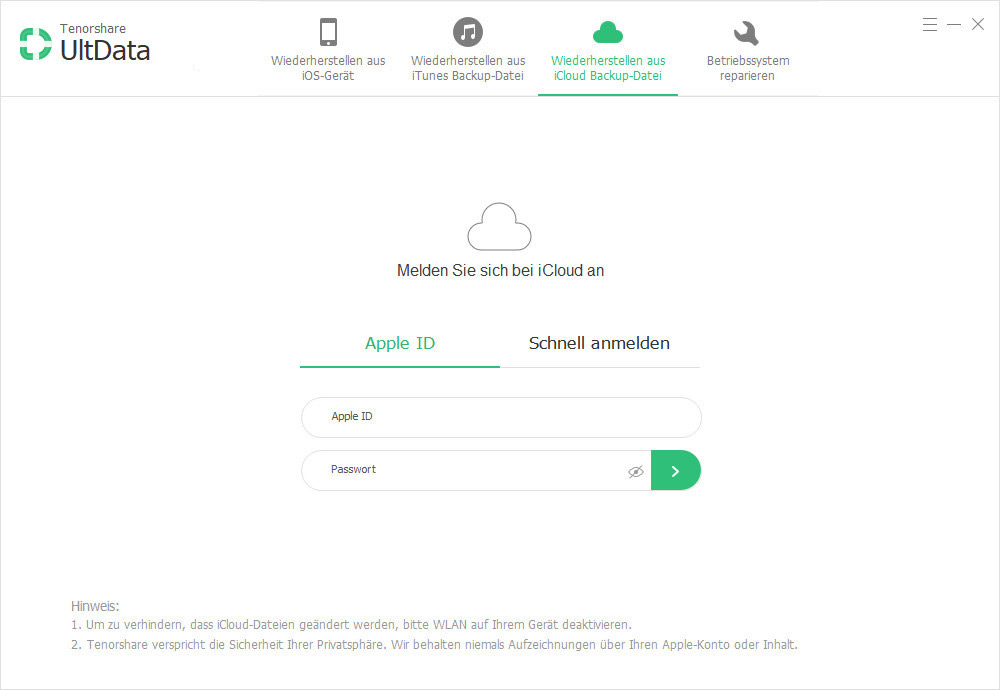
Schritt 2. Nachdem das iCloud-Backup erfolgreich heruntergeladen wurde, erscheint eine Liste mit allen Fotos und App-Videos. Die gewünschten Dateien werden gesucht und markiert und mit einem simplen Klick auf den Button zum Wiederherstellen auf den Computer geholt.
Damit sind alle möglichen Schritte aufgezeigt, welche für die Wiederherstellung von gelöschten Snapchat Fotos und Videos notwendig sind. Starten sie einen Versuch und laden sie Ultdata kostenlos herunter. Möchten Sie gelöschte Snapchat-Fotos von einem Android-Gerät wiederherstellen, empfiehlt sich Tenorshare UltData for Android.







